华为p40自带测量尺在哪里
时间:2025-11-10 18:32:59作者:鬼偶
华为p40自带测量尺在哪里?如今,手机的功能越来越多,极大的方便了用户的生活,下面小编就告诉大家华为手机测量尺使用方法,有需要的朋友可以来泡椒玩下载站了解一下。
华为手机测量尺使用教程
华为手机测量尺即手机AR测量功能,一般在手机桌面的实用工具夹中,如果没有找到,可以在屏幕上下滑通过搜索定位。
第一步:打开手机,找到AR测量app。
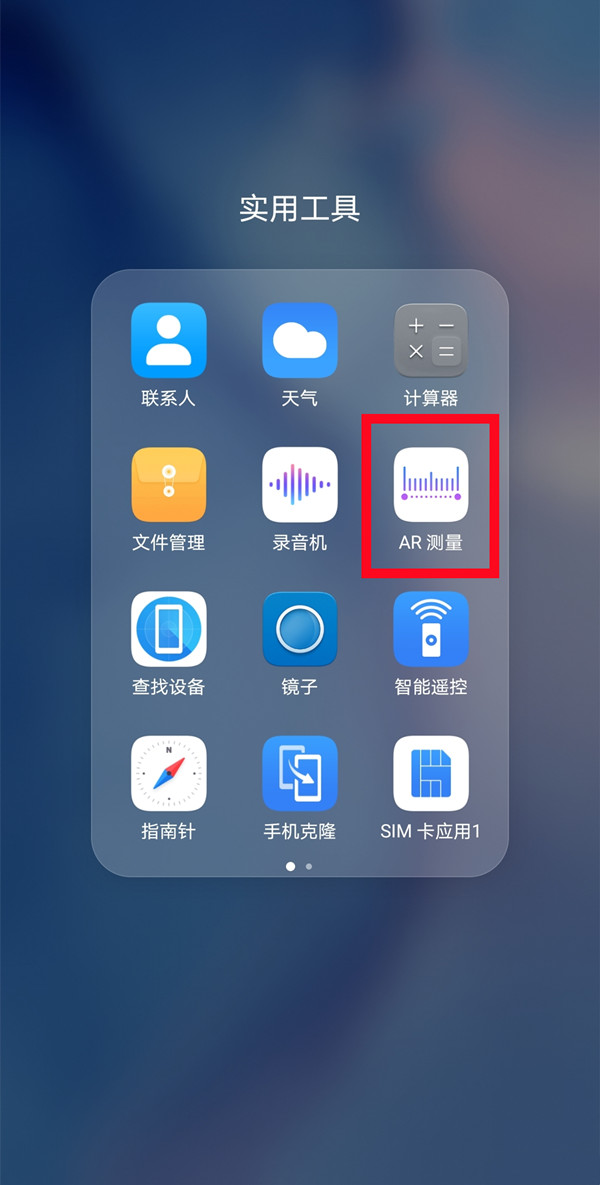
第二步:缓缓移动手机,寻找物体所在平面。
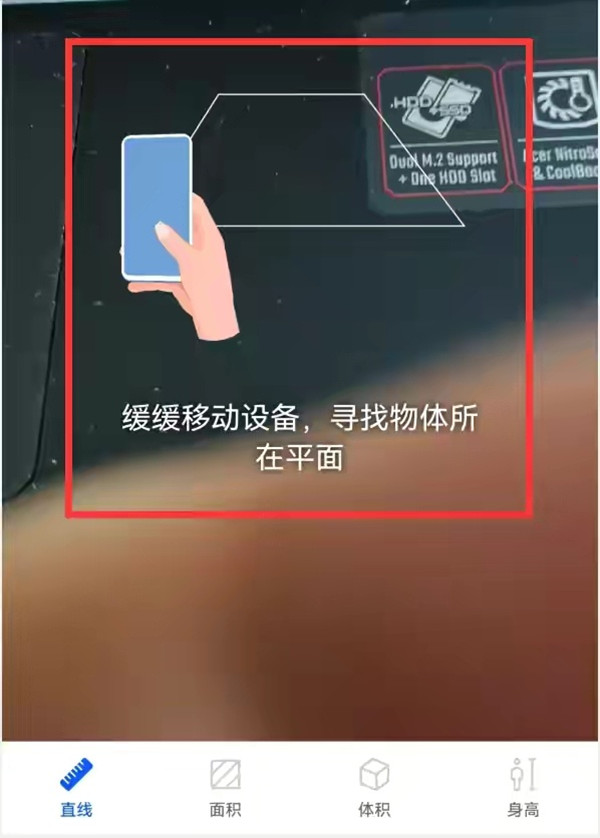
第三步:点击+号添加起始点。
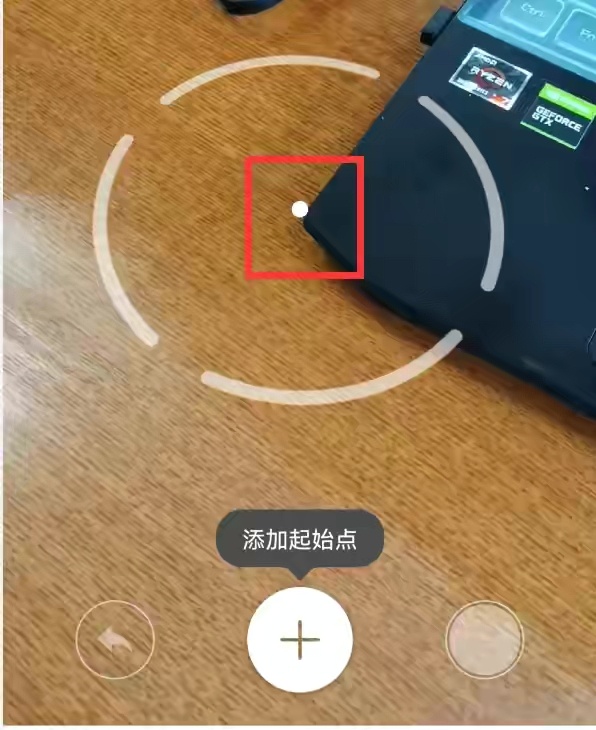
第四步:拖动目标点即可显示具体数据。
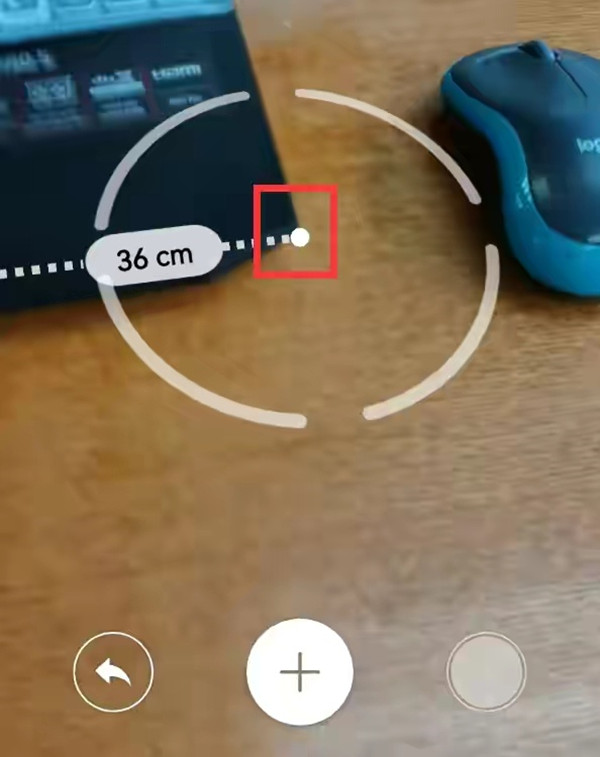
以上就是泡椒玩下载站小编为您带来的资讯分享,希望大家喜欢,想要了解更多软件资讯,请继续关注泡椒玩下载站。
相关软件教程
- APP使用教程|华为p50系列如何打开网速实时显示2025-11-10
- APP使用教程|华为P50Pocket有高刷吗2025-11-10
- APP使用教程|华为p50pro怎么关掉鸿蒙系统升级提示2025-11-10
- APP使用教程|华为P50Pocket可以高刷吗2025-11-10
- APP使用教程|华为P50Pocket艺术定制版怎么样2025-11-10
- APP使用教程|华为P50Pocket艺术定制版和普通版本有哪些区别2025-11-10
- APP使用教程|华为P50Pocket参数配置怎么样2025-11-10
- APP使用教程|华为P50Pocket后置镜头像素怎么样2025-11-10
- APP使用教程|华为P50Pocket防水性能如何2025-11-10
- APP使用教程|华为P50Pocket屏幕刷新率怎么样2025-11-10
热门应用
热门游戏























